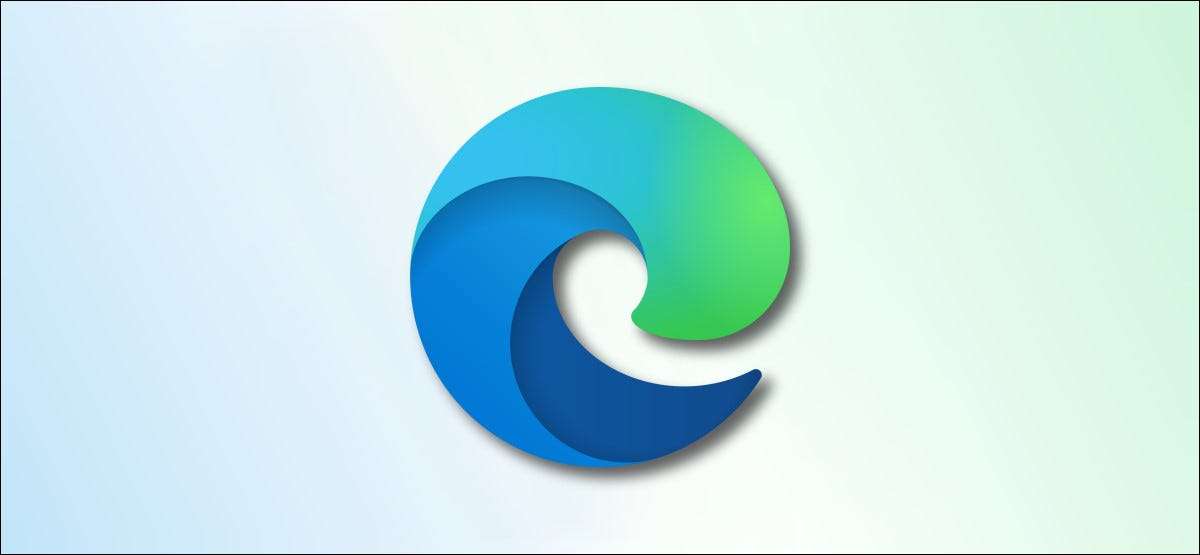
Alkaen versio 90, Microsoft Edge Nyt näyttää lataukset ikkunan yläosassa pohjan sijasta. Jos et pidä tästä, voit ladata latauksia ikkunan pohjaan, jossa on pikakuvake Windows 10: ssä. Tässä on miten.
Tee reuna Näytä tiedoston lataukset ikkunan alaosassa
Jos haluat saada reunan näyttämään tiedoston lataukset selainikkunan alaosassa Windows 10: ssä, lisää parametrin Reunan pikakuvakkeeseen työpöydällesi. Sitten, kun juoksut reunalla tällä pikakuvakkeella, latausbaari näkyy alareunassa, kuten se aikaisemmin.
Tämä menetelmä ei toimi Macille, koska et voi lisätä pikavalintaparametreja Mac-työpöydälle.
Avaa Käynnistä-valikko ja etsi "Microsoft Edge". Napsauta hakutuloksia napsauttamalla hiiren kakkospainikkeella "Microsoft Edge" ja valitse "Avaa tiedoston sijainti".
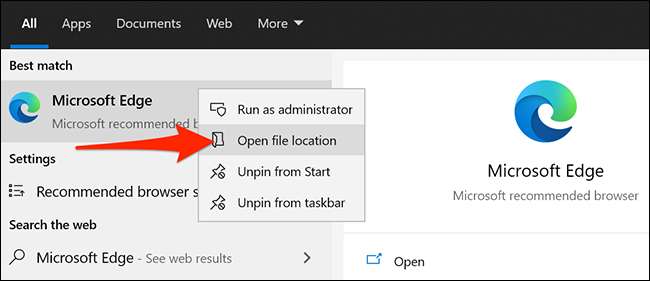
Tiedoston Explorer-ikkuna avautuu. Napsauta tässä ikkunassa hiiren kakkospainikkeella "Microsoft Edge" ja valitse "Avaa tiedoston sijainti".
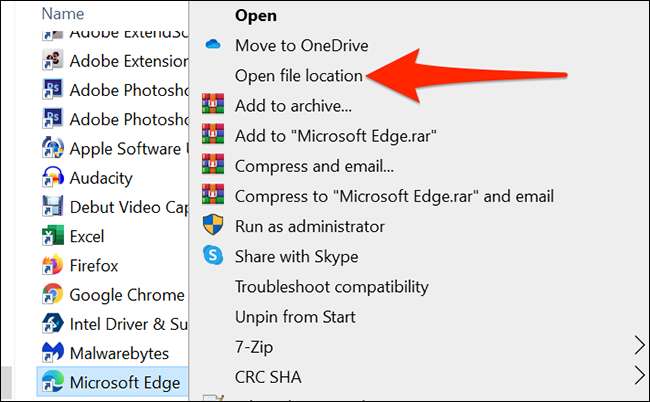
Tiedoston Explorer-ikkuna, joka sisältää "MSEDEDE.EXE" avautuu. Tämä on reunan suoritettavan tiedoston sijainti.
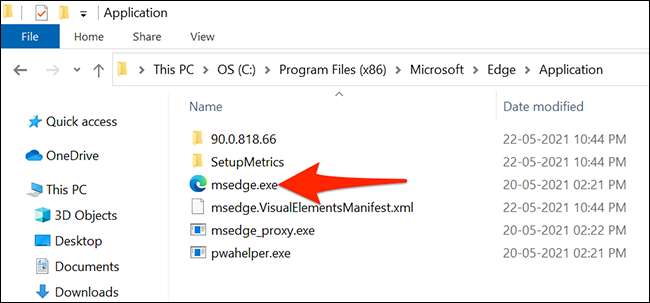
Napsauta hiiren kakkospainikkeella "Msedge.exe" ja valitse Lähetä & gt; Desktop (Luo pikakuvake). Tämä luo kuvakkeen, joka on merkitty "msedge.exe - pikakuvake" työpöydälläsi.
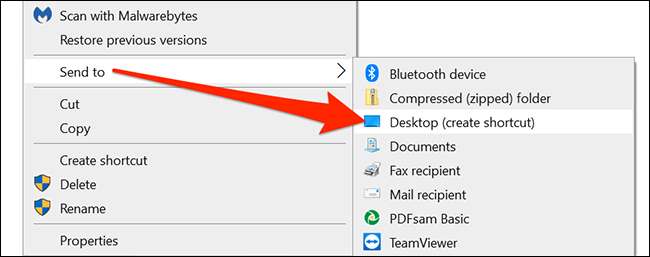
Sulje tiedosto Explorer-ikkuna. Napsauta työpöydälläsi hiiren kakkospainikkeella äskettäin lisättyä pikakuvaketta ja valitse "Ominaisuudet" valikosta.
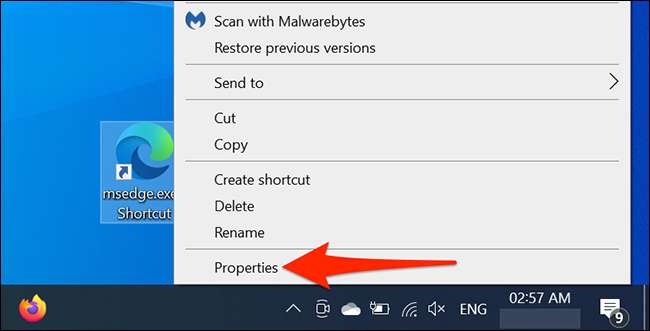
Napsauta "Ominaisuudet" -ikkunassa "Pikavalinta" -välilehteä. Seuraavaksi napsauta "Kohde" -ruutua, aseta kohdistin viimeisen laatikon viimeisen tarjouksen jälkeen ja paina tilaa.
Kirjoita sitten seuraavaan ruutuun seuraava:
- Disable-Ominaisuudet = MsDownloadsub
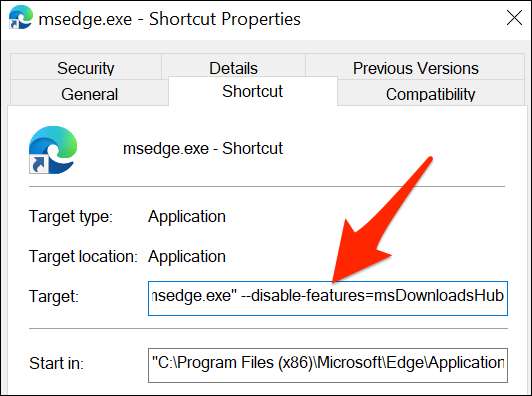
Tallenna muutokset napsauttamalla "Käytä" ja sitten "OK" ikkunan alaosassa.
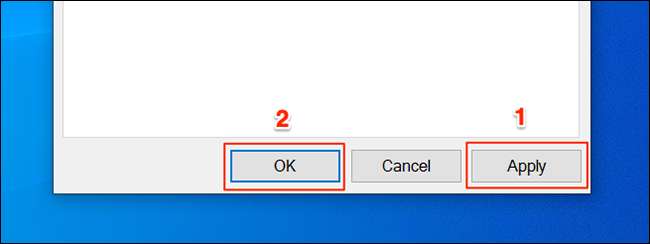
Mukautettu reuna-työpöydän pikakuvake on nyt valmis. Käytä tätä pikavalintaa aina, kun haluat reunan näyttämään Downloads-paneelin alareunassa. Muut reuna-pikavalinnat näyttävät edelleen latauspalkin yläosassa.
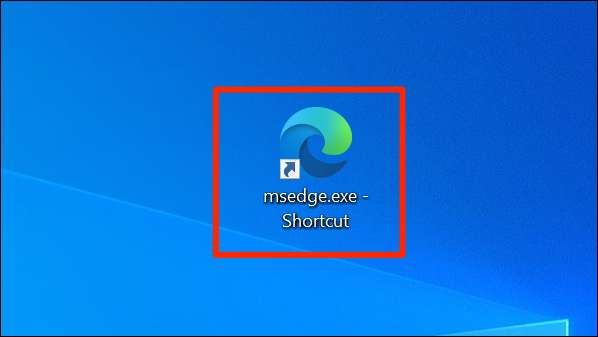
Tiedoston lataukset tällä reunapikakuvalla näyttävät tästä:
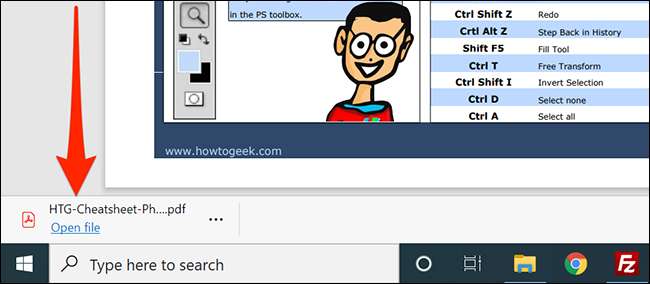
Jos haluat käyttää tätä pikavalintaa Käynnistä-valikosta, napsauta hiiren kakkospainikkeella pikavalintaa ja valitse "PIN aloittaa." Sinulla on nyt tämä mukautettu pikakuvake Käynnistä-valikon oikealla ruudussa.
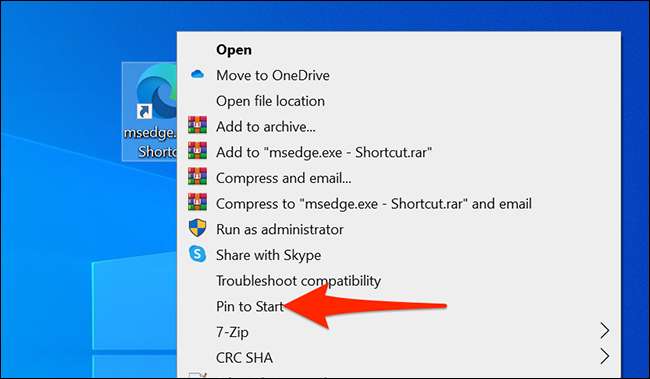
Samoin lisätä tämä pikakuvake tehtäväpalkkiin hiiren kakkospainikkeella pikavalinta ja valitse "PIN-koodi tehtäväpalkkiin".
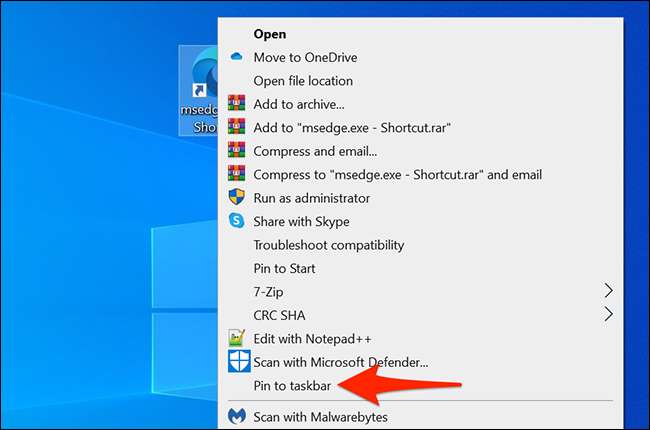
Ja näin voimme reuna palata näyttämään latauspaneelin alkuperäisen sijainnin.
Liittyvät: 11 vinkkejä ja temppuja Microsoft Edge Windows 10: lle







